怎么调整win7桌面分辨率
摘要:win7电脑桌面分辨率是调整桌面大小的应用程序,这根据个人爱好来进行调整,以下是分辨率图文教程:第一步,首先依然是进入电脑桌面,在桌面空白位...
win7电脑桌面分辨率是调整桌面大小的应用程序,这根据个人爱好来进行调整,以下是分辨率图文教程:
第一步,首先依然是进入电脑桌面,在桌面空白位置单击鼠标右键,然后鼠标箭头放到“屏幕分辨率”再用左键点击进去如下图:
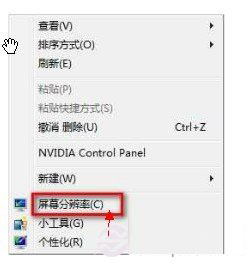
点击进入“屏幕分辨率”之后就可以看到屏幕分辨率调节窗口,你可以根据自己的需求来调整到合理的大小,一般根据自己喜欢与桌面美观去调整了。
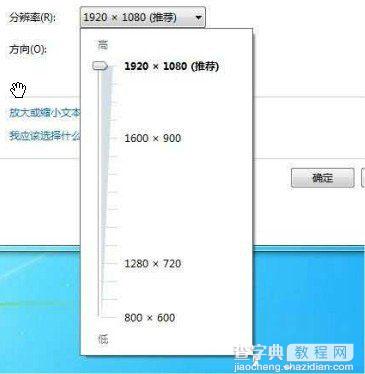
如下图,我们可以可以使用鼠标拖动上小移动杆来调节到自己所需要的屏幕分辨率,完成之后选择“推荐分辨率”再点确定即可,如下图:
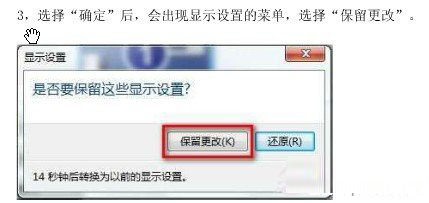
windows 7屏幕分辨率设置步骤三
以上就是为大家介绍的分辨率怎么调的详细方法,其实很简单,只参照步骤,轻轻松松就搞定自己电脑的分辨率
【怎么调整win7桌面分辨率】相关文章:
★ Win10/Win7/Win8.1中怎么一个命令修复桌面图标缓存?
★ Win8系统怎么提速?Win8系统运行速度提升30%方法
★ Win10桌面壁纸怎么设置?Win10更换桌面壁纸的方法
★ win10小号怎么隐身登陆? win10小号账户隐藏登录界面的技巧
★ Win10怎么开启来宾账户? Win10正确打开来宾账户的技巧
★ win7开机密码忘记了该怎么办? win7开机密码破解教程
★ Win10 怎样计算硬盘整数分区?1GB应该等于多少MB
下一篇:
win8系统设置时间的方法
